Automātiska Opera lappušu tulkošana krievu valodā: kā to iestatīt. Kā iestatīt automātisko tulkošanu mobilajās pārlūkprogrammās Tulkotājs nepilda savas funkcijas
Nav noslēpums, ka internets nepārtraukti globalizējas. Lietotāji, kuri meklē jaunas zināšanas, informāciju un saziņu, arvien vairāk ir spiesti pārslēgties uz ārzemju vietnēm. Bet ne katrs no viņiem pietiekami labi pārvalda svešvalodas, lai justos brīvi no ārvalstu resursiem Globālais tīmeklis. Par laimi, ir risinājumi, kā pārvarēt valodas problēmu. Noskaidrosim, kā pārlūkprogrammā Opera tulkot ārzemju vietnes lapu krievu valodā.
Diemžēl mūsdienu Opera pārlūkprogrammu versijās nav savu iebūvēto tulkošanas rīku, taču ir milzīgs skaits tulkotāju paplašinājumu, kurus var instalēt operētājsistēmā. Parunāsim par tiem sīkāk.
Lai instalētu nepieciešamo paplašinājumu, dodieties uz pārlūkprogrammas izvēlni, atlasiet vienumu “Paplašinājumi” un pēc tam noklikšķiniet uz uzraksta “Lejupielādēt paplašinājumus”.

Pēc tam mēs tiekam novirzīti uz oficiālo vietni Operas paplašinājumi. Šeit mēs redzam sarakstu ar šo papildinājumu tēmām. Lai ievadītu vajadzīgo sadaļu, noklikšķiniet uz uzraksta “Vairāk” un parādītajā sarakstā atlasiet vienumu “Tulkojums”.

Mēs atrodamies sadaļā, kurā prezentējam liels skaits Opera paplašinājumi, kas specializējas tulkošanā. Jūs varat izmantot jebkuru no tiem pēc savas gaumes.

Apskatīsim, kā tulkot lapu ar tekstu šādā valodā svešvaloda izmantojot populārā tulkotāja papildinājuma piemēru. Lai to izdarītu, dodieties uz atbilstošo lapu sadaļā “Tulkošana”.

Noklikšķiniet uz zaļās pogas "Pievienot Operai".

Sākas papildinājuma instalēšanas process.

Kad instalēšana ir veiksmīgi pabeigta, uz pogas, kas atrodas vietnē, tiek parādīts ziņojums “Instalēts”, un pārlūkprogrammas rīkjoslā tiek parādīta paplašinājuma ikona Tulkotājs.

Tādā pašā veidā jūs varat instalēt jebkuru citu Opera papildinājumu, kas veic tulkotāja funkcijas.
Tagad apskatīsim nianses darbā ar paplašinājumu Tulkotājs. Lai Operā iestatītu tulkotāju, noklikšķiniet uz tā ikonas rīkjoslā un atvērtajā logā dodieties uz “Iestatījumi”.

Pēc tam mēs pārejam uz lapu, kurā varat veikt vairāk precīzi iestatījumi papildinājumiem. Šeit varat norādīt, no kuras valodas teksts tiks tulkots. Pēc noklusējuma ir iestatīta automātiskā noteikšana. Vislabāk ir atstāt šo iestatījumu nemainīgu. Iestatījumos varat mainīt pievienojumprogrammas logā esošās pogas “Tulkot” atrašanās vietu, norādīt maksimālo izmantoto valodu pāru skaitu un veikt dažas citas konfigurācijas izmaiņas.

Lai tulkotu lapu svešvalodā, rīkjoslā noklikšķiniet uz ikonas Tulkotājs un pēc tam noklikšķiniet uz uzraksta “Tulkot aktīvo lapu”.

Mēs tiekam novirzīti uz jaunu logu, kur lapa jau būs pilnībā iztulkota.

Ir vēl viens veids, kā tulkot tīmekļa lapas. Varat to izmantot, pat neatrodoties lapā, kuru vēlaties tulkot. Lai to izdarītu, atveriet papildinājumu tāpat kā iepriekšējo reizi, noklikšķinot uz tā ikonas. Pēc tam atvērtā loga formas augšējā daļā ievietojiet tulkojamās interneta lapas adresi. Pēc tam noklikšķiniet uz pogas "Tulkot".

Mēs atkal tiekam novirzīti uz jaunu cilni ar jau iztulkotu lapu.
Tulkotāja logā varat arī izvēlēties pakalpojumu, ar kuru tiks veikts tulkojums. Tas varētu būt Google, Bing, Promt, Babylon, Pragma vai Urban.

Iepriekš bija iespējams organizēt arī automātisku tīmekļa lapu tulkošanu, izmantojot paplašinājumu Tulkotājs. Bet tālāk Šis brīdis, diemžēl izstrādātājs to neatbalsta, un tas vairs nav pieejams oficiālajā Opera pievienojumprogrammu vietnē.

Dažas pārlūkprogrammas, piem. Google Chrome un Yandex pārlūks atbalsta funkciju automātiskai lapu tulkošanai vietnēs, kuru saturs ir svešvalodā. Piekļūstot šādai vietnei, šajās pārlūkprogrammās tiek parādīts dialoglodziņš, kurā tiek lūgts tulkot lapu. Diemžēl Opera pēc noklusējuma neatbalsta automātisko lapu tulkošanu.
Bet, neskatoties uz to, ka Operā nav automātiskas lapu tulkošanas, tas joprojām ir īpaši paplašinājumi, kas var atvieglot darbu ar vietnēm un tekstiem svešvalodā.
Lapu tulkošana pārlūkprogrammā Opera: Tulkošanas paplašinājums
Lapu tulkošanai programmā Opera ir ducis paplašinājumu. To visu funkcionalitāte ir diezgan līdzīga. Un tas nav pārsteidzoši, jo viņi izmanto to pašu tulkošanas tehnoloģiju - Google Translate. Bet no visiem man patika tikai 1. Un, spriežot pēc reitingiem, ne man vienīgajam patika. To mēs apskatīsim.
Operas tulkotājs
Tulkotājs ir lielisks paplašinājums, lai ātri automātiski tulkotu tekstu tīmekļa vietnes lapās pārlūkprogrammā Opera krievu vai jebkurā citā valodā.
Tas spēj tulkot visu vietnes lapu, ieskaitot izvēlnes, sānjoslas navigācijas joslas vienlaikus saglabājot vietnes attēlus un stilus, un tulkot tikai atlasītu teksta fragmentu.
Lai operētājsistēmā Opera būtu pieejama automātiskā lapu tulkošana, ir jāiespējo daži iestatījumi.
Lai operētājsistēmā Opera iestatītu automātisko lapu tulkošanu, jums ir nepieciešams:
Papildus visas lapas automātiskai tulkošanai programmā Opera, šis spraudnis var arī tulkot tikai atlasīto tekstu. Lai to izdarītu, jums ir nepieciešams:

Paplašinājumam ir iespēja izvēlēties, kuru tulkotāju izmantot: Google, Microsoft, Yandex, Promt un dažus citus. Bet, kā liecina prakse, Google ir labākais, tāpēc nav jāmaina.
Šim paplašinājumam ir arī 2 noderīgas funkcijas:
- Tulkošanas pārbalss – robots sievietes balsī nolasīs pabeigto tulkojumu vai tekstu avota valodā.
- Poga, ar kuru pāriet uz lapu Google tulkotājs, kurā ir iztulkota visa lapa.
Es ceru, ka šis raksts jums bija noderīgs par spraudņa instalēšanu un konfigurēšanu, lai automātiski tulkotu vietnes Opera krievu valodā.
Ja jums ir kādi jautājumi par lapu automātisko tulkošanu uz Opera pārlūks, tad, lūdzu, jautājiet viņiem komentāros.
Vai neatradāt atbildi uz savu jautājumu? Pēc tam izmantojiet meklēšanas formu.
Pastaigājoties pa internetu, jūs varat atrast daudz noderīgas un tikpat interesantas informācijas. Tajā pašā laikā ziņkārība vai pat nepieciešamība var novest lietotāju uz ārzemju portāliem nepieciešamās informācijas meklējumos.
Šeit sāk rasties grūtības ar atrastā teksta uztveri. Iemesls tam ir valodas barjera. Lai tiktu galā ar šo problēmu, jums jāizmanto tulkotāja programmas pakalpojumi. Par laimi, lielākā daļa tīmekļa pārlūkprogrammu atbalsta tulkošanas funkcijas, jums tikai jāveic atbilstoši iestatījumi.
Vietnes tulkošana Yandex pārlūkprogrammā
Pēc lapas ielādes programma automātiski nosaka, kādā valodā vietne tika izveidota. Ja valoda nav krievu, tad jums vajadzētu pievērst uzmanību viedajai līnijai, tur jāparādās tulkošanas panelim.
Lai pārlūkprogramma parādītu šo lapu krievu valodā jums ir nepieciešams:
- noklikšķiniet uz cilnes "Tulkot krievu valodā";
- ja programma ir nepareizi identificējusi valodu, varat izvēlēties vajadzīgo, noklikšķinot uz cilnes “Tulkot no citas valodas”;
- Lai aizvērtu paneli, noklikšķiniet uz krusta, kas atrodas labajā pusē.
Ir reizes, kad tiek atvērta sveša lapa, bet Yandex pārlūkprogrammā tulkošanas piedāvājums netiek parādīts, ir vērts izlasīt instrukcijas lapas tulkotāja iestatīšanai.
Lapas tulkotāja iespējošana vai atspējošana
Automātiskās lapas tulkošanas funkciju var ieslēgt vai izslēgt pēc saviem ieskatiem vai nu pilnībā, vai dažām atlasītajām valodām.
Lai veiktu automātisko tulkošanu, rīkojieties šādi:

Ja lietotājs iepriekš ir atteicies no šī pakalpojuma un rodas situācija, kad nepieciešams tulkojums, tad ar peles labo pogu noklikšķiniet uz lapas, virziet kursoru virs vienuma “Tulkot krievu valodā” un noklikšķiniet.

Atsevišķu frāžu un vārdu tulkošana
Programmas lietojumprogramma ļauj tulkot noteiktu vārdu no teksta vēlamajā valodā. Lai to izdarītu, atlasiet vajadzīgo vārdu un nospiediet taustiņu Shift. Šajā gadījumā programma automātiski noteiks, kādā valodā teksts ir rakstīts.
Lai aplikācija varētu tulkot vairākas frāzes vai pat teikumus, jāizceļ vārdi un jānoklikšķina uz pogas teksta beigās.
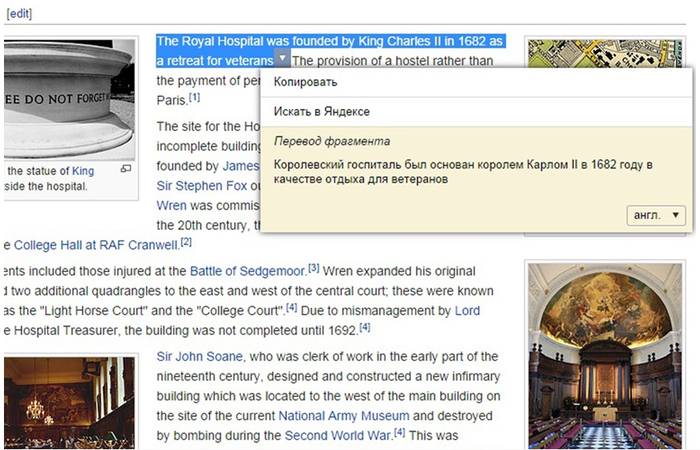
Lai atspējotu vai iespējotu vārdu tulkošanas sistēmu, ieteicams veikt šādas darbības:

Mozilla Firefox lapu tulkošana
Lai Mazilā tulkotu lapu krievu valodā, ir vairāki papildinājumi.
Papildinājumi
S3.Google tulkotājs
Šis ir visbiežāk izmantotais papildinājums Mozilla Firefox, kas var ērtāk apmeklēt resursus, kas nav krievu valodā. Tajā pašā laikā spraudnim ir iespēja noteikt tekstu, kas rakstīts 50 valodās. Pēc papildinājuma instalēšanas tā ikona atradīsies augšējā panelī.
Lai tulkotu tekstu, jums vajadzētu:

Ja jums ir nepieciešams iegūt tikai tulkotu lapas fragmentu, veiciet tālāk norādītās darbības.
- iezīmējiet vajadzīgo frāzi;
- pēc tam nospiediet peles labo pogu;
- atlasiet vienumu “Tulkot atlasīto fragmentu” vai turiet nospiestu taustiņus Alt+Shift+T.
- kļūdaina tīmekļa resursa norāde;
- lapa bija īpaši aizsargāta no jebkādām darbībām;
- vietnē ir kļūdas, kas bloķē tulka darbu;
- lapa ir pārāk liela, pārsniedz 500 kb;
- informācija tiek parādīta flash failā.
Tulkotais fragments parādīsies lapas apakšā.
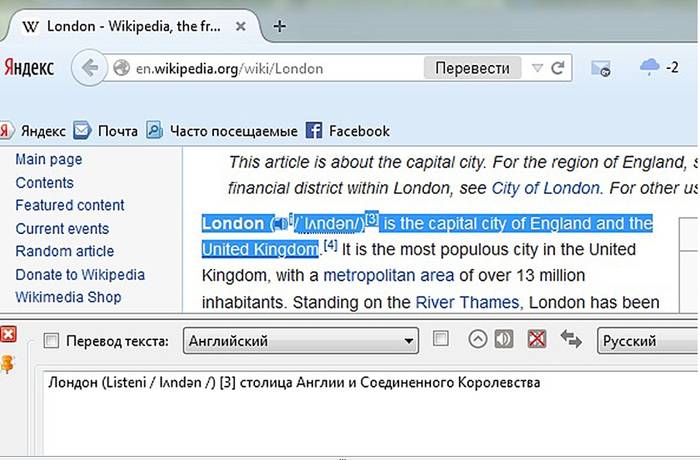
ImTranslator pārlūkprogrammai Firefox
Izmantojot šo paplašinājumu, vietnes tulkošana krievu valodā ir kļuvusi vēl vienkāršāka. Šim nolūkam jums vajadzētu:

Tulkotais fragments parādīsies atsevišķā logā, kurā ir ļoti ērti pārvietoties pa darbvirsmu, lai tas netraucētu jūsu darbam. Un, izmantojot kombināciju Alt+P, jūs varat iegūt visu tulkoto lapu.

Google rīkjoslas pārlūkprogrammai Firefox
Google rīkjosla
Šo meklēšanas rīkjoslu Google ir īpaši izstrādājis ērts darbs tīmekļa pārlūkprogrammā Mozilla Firefox. Pateicoties viņai, meklēt ir kļuvis daudz ērtāk nepieciešamo informāciju interneta plašumos.
Google rīkjoslas funkcijas:
Kā tulkot Google Chrome krievu valodā
Tiešsaistes tulkotāja izmantošana ne vienmēr ir ērta, jo jums ir jāatver papildu logi. Tāpēc Google Chrome veidotāji ir izstrādājuši īpašu tulkotāju aplikāciju, ar kuru var ērti iegūt tekstu vēlamajā valodā. Šajā gadījumā nav nepieciešams izmantot papildu programmas.
Konteksta izvēlne
Ja nepieciešamā informācija atrodas resursā ar nezināmu valodu, tādā gadījumā varat ātri un ērti pārtulkot tekstu vēlamajā valodas formātā, izmantojot Google Chrome tīmekļa pārlūkprogrammu.
Lai to izdarītu, jums jāveic vairākas darbības:

Turklāt lietojumprogramma spēj automātiski noteikt avota valodas formātu.
Ja jums ir jāatgriežas pie oriģināla, jums vajadzētu:

Un cilnē “Opcijas” varat izvēlēties vajadzīgo valodu, kurā informācija tiks tulkota.
Dažkārt tulkotāja ikona netiek rādīta vai ir izslēgta. Šādos gadījumos vietnē, kas nav krievu valoda, jums jānoklikšķina ar peles labo pogu noklikšķiniet peli un parādītajā kontekstā atlasiet vienumu “Tulkot krievu valodā”.

Funkcijas iestatīšana
Lai veiktu nepieciešamos iestatījumus vai atspējotu tulkotāja funkciju, jāveic šādas darbības:

Tulkojums tulkošanas vietnē
Šis resurss tiek izmantots tulkošanai teksta dokumenti, ziņas un vietnes dažādās valodās.
Šajā resursā atkarībā no tulkojamās informācijas varat atlasīt vajadzīgo tēmu. Pateicoties šai funkcijai, rezultāts būs precīzāks un strukturētāks.
Lai iegūtu tulkotu frāzi vai citātu, jums ir nepieciešams:

Ja nepieciešams iztulkot atsevišķu fragmentu, nokopētā informācija tiek ielīmēta teksta laukā. Pēc tam vēlreiz jānoklikšķina uz pogas “Tulkot”. Rezultāts parādīsies blakus esošajā laukā.

Tulkotājs savas funkcijas nepilda
Šī problēma var rasties šādu iemeslu dēļ:
Šajā vietnē varat izmantot pareizrakstības pārbaudes funkciju, kā arī reproducēt nepazīstamu tekstu un klausīties pareizu vārdu izrunu.
Ievērojot šos vienkāršos ieteikumus, tulkošanas darbības teksta faili vai interneta portālus vajadzīgajā valodas formātā neaizņems daudz laika un nesagādās liekas nepatikšanas. Tajā pašā laikā iepazīšanās ar ārzemju vietnēm kļūs vēl ērtāka.
Pārlūkojot internetu, meklējot nepieciešamo informāciju, atveram gan krievu, gan angļu valodas lapas, kas sniedz meklētājprogrammas atbildot uz ievades pieprasījumiem. Pat tie no mums, kuriem svešvalodas šķiet vienkāršas, dažreiz vēlas iztulkot atvērto lapu automātiskais režīms lai ātri izprastu teksta satura būtību. Kā ātri pārtulkot vietni krievu valodā? Problēma tiek atrisināta, izmantojot Yandex un Google.
Kā iztulkot lapu no Google?
Ja teksti un vietnes ir bieži jātulko, ieteicams instalēt pārlūkprogrammu Google Chrome(vai citas pārlūkprogrammas bāzes Chrome dzinējs, piemēram, Yandex Browser vai Opera), kur šī opcija ir iekļauta “no ražotāja” un ir iespējota pēc noklusējuma. Varat pārbaudīt, vai šī opcija ir iespējota jūsu pārlūkprogrammas iestatījumos: vienkārši ievadiet adresi chrome://settings/ un pārliecinieties, ka blakus vienumam " Piedāvājiet lapu tulkojumus» jau ir atzīmēts.
Piemēram, ierakstīsim adreses josla Vietne angļu valodā http://www.bbc.com/. Google Chrome pati piedāvās tulkot saturu, izdodot paziņojumu adreses joslas labajā malā. Ja paziņojums netiek parādīts automātiski, varat noklikšķināt uz tulkošanas pogas tajā pašā stūrī divu pelēku kvadrātu veidā ar hieroglifu un burtu A. Noklikšķinot uz “Nē” uznirstošajā jautājumā par tulkošanas nepieciešamību. , varat norādīt valodas un piespiest pārlūkprogrammu automātiski tulkot angļu valodas lapas, atzīmējot izvēles rūtiņu “Vienmēr tulkot”.
Lai atgrieztu oriģinālo valodu, jums jānoklikšķina uz " Rādīt oriģinālu«.
Interneta lapu automātiskā tulkošana krievu valodā, ko veic pārlūkprogramma, nebūs precīza, taču ar to pietiks, lai uztvertu nozīmi.
Klasisks Google tulkotājs
Ja jums ir nepieciešams tulkot daļu teksta no lapas, to būs ērti izdarīt tiešsaistes pakalpojumā https://translate.google.ru/.
Ievieto kreisajā logā oriģināltekstu, tulkotais automātiski parādās labajā pusē. Jūs varat atlasīt valodas, instalējot tās paneļos virs logiem ar avotu un tulkoto tekstu. Novietojot kursoru virs tulkota vārda, oriģinālais vārds tiek iezīmēts kreisajā logā.
Google tulkotājs var arī klausīties tekstu, noklikšķinot uz skaļruņa pogas.
Populārs Yandex tulks
Interneta lapu tiešsaistes tulkošana ir pieejama arī no Yandex, ja apmeklējat vietni https://translate.yandex.ru.
Augšpusē blakus logotipam varat izvēlēties, vai tulkot tekstu, kas iekopēts kreisajā logā (saite “Teksts”), vai visu vietni (saite “Vietne”). Yandex tulko tekstu tieši tāpat kā Google pakalpojums Tulkot, izrunāt to, izceļ oriģinālos vārdus, kad virzāt kursoru virs tulkotajiem vārdiem.
Lai tulkotu vietni, jums jāievada adrese brīvajā laukā blakus saitei "Vietne" un noklikšķiniet uz "Tulkot".
Interneta lapu automātiskā tulkošana, ko veic Yandex tulks, arī nebūs ideāla, taču ļaus saprast teksta nozīmi.
Lapu tulkošana pārlūkprogrammā Internet Explorer
Lai tulkotu vietnes šajā pārlūkprogrammā, jums būs nepieciešams Microsoft Translator rīks, kas darbojas ar tekstiem, izmantojot PROMT tehnoloģiju. Paplašinājums pats atpazīst tekstu valodu katrā tīmekļa lapā un ļauj izvēlēties valodas avota teksta tulkošanai.
Lapā https://www.bing.com/translator tiek atlasīta paredzētā tulkošanas valoda un lapa tiek pievienota Internet Explorer izlasei. Apmeklējot ārzemju lapu, saite tiek izsaukta no jūsu izlases un teksts tiek automātiski tulkots.
Interneta lapu tulkošanu no angļu valodas krievu valodā var īstenot vairākos veidos neatkarīgi no izmantotās pārlūkprogrammas.
Laba diena.
Tā tas notiek, kad “klejojat” internetā, meklējot kādu nepieciešamo informāciju, un uzduraties svešai vietnei. Spriežot pēc bildēm, saproti, ka tur tiek risināta tava problēma, bet rakstīto nevar izlasīt, jo... vājš angļu valodā (vai vācu valodā, vai kaut kas cits...).
Protams, var izmantot dažādus, kopējot un pārtulkojot nepieciešamos datus pa rindkopai. Tomēr, ja jums ir darīšana ar ārzemju vietni, tas ir ārkārtīgi neērti (galu galā, lai strādātu, jums ir jāredz ne tikai rindkopa, bet arī izvēlnes tulkojums, dažas piezīmes un nepārtraukta pāreja no vienas acs uz otru - tas joprojām ir prieks...).
Tomēr tagad ir lielisks risinājums: ārzemju vietnes var tulkot lidojumā, tieši pašā pārlūkprogrammā! Gandrīz visi modernās pārlūkprogrammas atbalsts šo iespēju. Tālāk apskatīšu, kā to iespējot...
Chrome
Vienai no populārākajām pārlūkprogrammām, protams, ir iebūvēta funkcija vietņu tulkošanai svešvalodās.
Kopumā parasti moderns Chrome versija(noklusējums) automātiski iesaka tulkot tīmekļa lapu, ja tās valoda atšķiras no jūsu valodas. mazs logs piedāvājums parādās ekrāna augšējā stūrī, tiklīdz jūs ieejat ārzemju vietnē.
Ja šī loga tur nav, pievērsiet uzmanību ikonai pārlūkprogrammas adreses joslā. Noklikšķinot uz tā, jūs varat automātiski tulkot pašreizējo tīmekļa lapu (skatiet piemēru zemāk).

Lūdzu, ņemiet vērā, ka tulkojuma kvalitāte ir diezgan laba: ar vietni var strādāt diezgan ērti (tikai pirms 5-10 gadiem par šādu tulkojumu varēja tikai sapņot. Daudzu frāžu nozīme vienkārši netika tulkota un daudz bija jāuzmin).

Ja jums nav šādas ikonas un pārlūkprogramma jums vispār neko nepiedāvā, piekļūstot ārvalstu vietnēm, tad:
- atvērt iestatījumus (lapa: chrome://settings/);
- pēc tam ekrāna apakšā izvērsiet iestatījumus “Papildu”;
- sadaļā "Valodas" pievērsiet uzmanību iestatījumam "Piedāvāt lapu tulkošanu, ja to valoda atšķiras no pārlūkprogrammā lietotās" (iespējojiet to, ja esat to atspējojis);
- atsvaidzināt lapu svešvalodā (pārlūkprogrammā poga F5).

Ja esat ļoti vecā versija Chrome, pēc tam vienkārši atjauniniet (pārinstalējiet) pārlūkprogrammu (saite uz oficiālo vietni ir norādīta tieši iepriekš).
Tiešais Chrome konkurents. Kas attiecas uz tulkojumu: dažos veidos tas ir labāks nekā pārlūkā Chrome, dažos aspektos sliktāks. Lietošanas ziņā atšķirības nav: atverot vietni angļu valodā (piemēram), arī valodā augšējā izvēlne parādās priekšlikums tulkot krievu valodā. Ja piekrītat, redzat optimizētu lapu, tulkojums ir diezgan kvalitatīvs (skatiet piemēru zemāk).

Ja nesaņemat ziņojumu par iespēju tulkot lapu, visticamāk, pārlūkprogrammas iestatījumos šī opcija ir atspējota. Lai iespējotu, jums ir:
- atvērtie parametri;
- noklikšķiniet uz pogas, lai apskatītu papildu opcijas;
- sadaļā “Valodas” pārliecinieties, vai ir atzīmētas trīs izvēles rūtiņas: “Piedāvāt tulkot lapas, kuru valoda atšķiras no saskarnes valodas”, “Piedāvāt tulkot vārdus un frāzes, atlasot tekstu”, “Tulkot vārdus, virzot kursoru un nospiežot taustiņu Shift”.

Faktiski, iestatot šādus iestatījumus, atsvaidziniet lapu (taustiņš F5) un skatiet augšējo izvēlni: pārlūkprogrammai vajadzētu piedāvāt veikt tulkojumu.
Opera
Diemžēl pats tulks nav iebūvēts pašā pārlūkprogrammā. Tomēr tulkošanai ir liels skaitlis dažādi papildinājumi (adons). Es iesaku izmēģināt Tulkotāja papildinājumu (es sniedzu saiti uz to tieši iepriekš).
Pēc instalēšanas augšējā labajā stūrī redzēsit nelielu ikonu. Apmeklējot ārzemju vietni, varat noklikšķināt uz šīs ikonas, un tiks atvērts neliels logs:
- tas ļauj tulkot atsevišķas frāzes un frāzes;
- vai arī varat sekot saitei "Tulkot aktīvo lapu..." - tad tai vajadzētu atvērties jauns ieliktnis ar pilnu lapas tulkojumu.

Tulkošanu veic Google tehnoloģija (starp citu, jums tiks ieteikts instalēt Chrome). Principā pēc tam varat sekot visām vietnē esošajām saitēm - nākamās atvērtās lapas šajā cilnē tiks tulkotas automātiski (nav nepieciešams katru reizi atvērt papildinājumu!).

Firefox
Firefox ir līdzīgs Operai – tajā arī nav iebūvēta tulkotāja. Tāpēc, lai pievienotu šī funkcija pārlūkprogrammā - jums būs jāizmanto sava veida papildinājums. To, protams, ir simtiem, taču, izmēģinot duci, es tik un tā nonācu pie secinājuma, ka Google tulkotājs uzvar (norādīju saiti augstāk).

Burts "T" pārlūkprogrammā Firefox
Papildinājums ir ārkārtīgi vienkāršs: pēc tā instalēšanas programmas augšējā izvēlnē parādīsies ikona ar burtu “T”. Vienkārši noklikšķiniet uz tā ar peles kreiso pogu - un jūsu lapa tiks tulkota. Ātri un ērti!
Tas arī viss, veiksmi visiem!
